
由于做站需要用到Linux服务器,但是linux操作系统不像Windows那样有可视化操作界面(其实Linux也有,只不过一般购买linux服务器之后,IDC不会提供远程桌面,只能使用命令行模式),所以经常去百度上查一些命令的用法。久而久之,也学会了一些常见命令的用法。
不过,学习到的命令,只会简单使用,对命令的参数一概不知,从百度上查到的命令,也是一键复制粘贴,根本没有深究过命令中那些参数的具体含义,所以过了这么久,还是无法摆脱百度,只要用到不会的命令,只能去百度搜索,然后复制粘贴。
最近想要学习Linux常见命令的用法,网上找了两个网站,感觉还不错,一个适合新手入门,都是一些常见的命令;另外一个是进阶篇,命令非常全。如果全部灵活掌握,大概linux服务器的各种配置也能信手拈来。
分享给大家,如果你们有更好的Linux命令大全网站,也可以推荐给我们。 如果全部灵活掌握,大概linux服务器的各种配置也能信手拈来。
入门篇:https://www.linuxcool.com/
进阶篇:https://www.runoob.com/linux/linux-command-manual.html
学前理论
linux主要特征 :一切且文件(目录、硬盘等都是文件);硬件都在/dev 目录,如硬盘、U盘为/dev/sd[a-d]; /dev/sr0(/dev/cdrom)是光驱的设备名(df命令查看),为设备文件,代表的是光驱本身,得把这个设备挂载到目录下(一般为/mnt)(文件系统的临时挂载点),才能对设备上的文件进行读写等操作;
不懂的命令 :man 命令(查用法、全称),只记得关键词,可用man -k 关键词;
Linux命令常用结构 :Command [-option] [argument]
Command:即是要运行的命令的本身,说白了就是一个软件(程序);
Option:是选项(可选),选项是控制命令运行状态和行为的(可多个选项一起,如df -hT);
Argument:是参数(可选),是命令要操作对象如文件、路径、数据、目录等;
在指令的第一部分按[tab]键一下为[命令补全],两下为所有命令选择,在非第一部分按[tab]键两下为[文件补全];
linux命令区分大小写;
开关机
sync :把内存中的数据写到磁盘中(关机、重启前都需先执行sync)
shutdown -r now或reboot :立刻重启
shutdown -h now :立刻关机
shutdown -h 20:00 :预定时间关闭系统(晚上8点关机,如果现在超过8点,则明晚8点)
shutdown -h +10 :预定时间关闭系统(10分钟后关机)
shutdown -c :取消按预定时间关闭系统
系统信息
who am i :查看当前使用的终端
who 或 w : 查看所有终端
uname -m :显示机器的处理器架构(如x86_64)
cat /proc/version :查看linux版本信息
uname -r :显示正在使用的内核版本
lsb_release -a :查看系统发行版本(如CentOS7)(没这个命令先安装yum install -y redhat-lsb-core)
rpm -qa | grep kernel-devel :查看kernel-devel版本(安装软件时编译内核用,故需要保持内核版本一致性)
yum install -y "kernel-devel-uname-r == $(uname -r)":安装和Linux内核版本匹配的kernel-devel
hostnamectl set-hostname 主机名:修改主机名(包括静态、瞬态和灵活主机名,如有域名解析记得手动更新/etc/hosts)
date :显示系统日期 (date +%Y/%m/%d : 显示效果如2018/01/01)
date 070314592018.00 :设置时间(格式为月日时分年.秒 )
clock -w :将时间修改保存到 BIOS
cal 2018 :显示2018年的日历表
clear :清空命令行
ifconfig :显示或设置网卡(查ip等)(类似windows中ipconfig)
ping -c 3 www.baidu.com :测试百度与本机的连接情况( -c 3表示测试3次)
cat /proc/cpuinfo :显示CPU的信息
cat /proc/cpuinfo| grep "physical id"| sort| uniq| wc -l :查看物理CPU个数
cat /proc/cpuinfo| grep "cpu cores"| uniq :查看每个物理CPU的核数
cat /proc/cpuinfo| grep "processor"| wc -l :查看逻辑CPU个数即线程数
系统性能
top :动态实时显示cpu、内存、进程等使用情况(类似windows下的任务管理器)
top -d 2 -p 7427 :-d为画面更新的秒数,默认5秒,-p为指定进程pid的信息
vmstat 2 10 :每隔2秒采集一次服务器状态,采集10次(查看内存、io读写状态、cpu)
free -h :查看系统内存及虚拟内存使用情况
df -h :显示磁盘的空间使用情况
iostat :可查io读写、cpu使用情况
sar -u 3 5 :查看cpu使用情况(3秒一次,共5次)
sar -d 2 3 :评估磁盘性能
ps aux|grep firefox :获取火狐的进程号(PID)(可查看进程占用cpu、内存百分比及进程触发指令的路径)
kill -9 进程号 :强制杀死进程
systemctl :查看正在运行的服务
文件和目录
cd
是Change Directory的缩写,用来切换工作目录,语法:cd [相对或绝对路径或特殊符号]
cd :进入该用户的主目录 ~(root用户为/root,其他用户为/home/用户名)
cd .. :返回上一级目录(注意要空格)
cd - :返回上次所在目录
cd / :返回根目录 (绝对路径)
cd ./目录1/目录2 :进入当前目录下的子目录(相对路径)
pwd :显示工作路径(Print Working Directory 的缩写)
ls
是List的缩写,用于列出目录下的文件,语法:ls [选项][目录或文件名]
ls -a :列出文件下所有的文件,包括以“.“开头的隐藏文件
ls -lh *.log :列出文件的详细信息(.log结尾,*为通配符代表任意多个字符)
file 文件或目录 :显示文件的类型(目录、text、zip、shell脚本等)
mkdir dir1 :创建目录(dir1)(mkdir为make directory的缩写)
mkdir -p ./dir1/dir2 :递归创建目录(-p:父目录不存在时,同时建立)
touch a.txt :创建文件a.txt
rm
可以删除一个目录中的一个或多个文件或目录,也可以将某个目录及其下属的所有文件及其子目录均删除掉; 语法:rm (选项)(参数)(注:如果参数中含有目录,则必须加上-r选项);
rm 文件 :删除文件
rm -r 目录或文件 :删除目录(及目录下所有文件)(非空也可以)
rm -rf 目录或文件 :强制删除,如:rm -rf * 为删除当前目录下所有文件
find -inum 1842601 -exec rm -rf {} ; :删除乱码文件或目录(会提示找不到此文件或文件夹但其实已经删除了)(上传中文文件会乱码,rm命令删除不了)(先使用ls -i命令找到inode,即文件或目录前面的数字字符串,如1842601;)
mv
是move的缩写,可以用来剪切移动文件、目录或者将文件改名;
语法:mv 源文件 目标文件(改名)或目录(移动);
mv a b :移动或者重命名一个文件或者目录(存在即移动目录或覆盖文件,不存在即改名)
mv /opt/git/g /opt/a :移动g到opt目录下并改名为a(a目录不存在,若存在则为移动g到a目录下)
mv -t ./test a.txt b.txt :移动多个文件到某目录下
cp
复制文件或目录;cp命令可以将单个或多个文件复制到一个已经存在的目录下;
常用:cp -ai 文件或目录 目标目录;
cp -ai /opt/abc /opt/git/ :复制abc目录(或文件)到git目录下(选项a表示文件的属性也复制、目录下所有文件都复制;i表示覆盖前询问)
ln
link的缩写,用于建立硬(软)链接,常用于软件安装时建软链接(类似快捷方式)到PATH;
语法:ln [-s] 源文件 目标文件
ln -s /opt/a.txt /opt/git/ :对文件创建软链接(快捷方式不改名还是a.txt)
ln -s /opt/a.txt /opt/git/b :(快捷方式改名为b)(下面的一样可以改名)
ln -s /opt/mulu /opt/git/ :对目录创建软链接
ln /opt/a.txt /opt/git/ :对文件创建硬链接
文件权限
chmod [-R] 777文件或目录 :设置权限(chmod a+rwx a=chmod ugo +rwx a=chmod 777 a)
注: r(read)对应4,w(write)对应2,x(execute)执行对应1;
-R:递归更改文件属组,就是在更改某个目录文件的属组时,如果加上-R的参数,那么该目录下的所有文件的属组都会更改)
chmod [{ugoa}{+-=}{rwx}][文件或目录] :如chmod u-w,g+x,o=r test.txt为user(拥有者)去掉写权限,group(所属组)加上执行权限,other(其他人)权限等于只读;
chown [-R] admin:root /opt/ :变更文件及目录的拥有者和所属组(-R递归处理所有文件和文件夹,admin为拥有者,root为所属者)
文件查找
locate a.txt :在系统全局范围内查找文件名包含a.txt字样的文件(比find快);
locate:原理是updatedb会把文件系统中的信息存放到数据库databases中(但一般一天才执行一次,所以locate找不到新创建的文件,需要先手动执行updatedb,再执行locate),locate从数据库中读数据;
find
在目录结构中搜索文件,并执行指定的操作
语法:find pathname -options [-print -exec ...]
pathname :为 find命令所查找的目录路径。例如用.来表示当前目录,用/来表示系统根目录(find查找范围为目标目录及其子目录所有文件及目录);
-exec: find命令对匹配的文件执行该参数所给出的shell命令。相应命令的形式为'command' { } ;,注意{ }和\;之间的空格;
find命令将匹配的文件输出到标准输出;
find /home -mtime -2 :在/home下查最近2*24小时内改动过的文件
find . -size +100M :在当前目录及子目录下查找大于100M的文件
find . -type f :f表示文件类型为普通文件(b/d/c/p/l/f 分别为块设备、目录、字符设备、管道、符号链接、普通文件)
find . -mtime +2 -exec rm {} ; :查出更改时间在2*24小时以前的文件并删除它**
find . -name '*.log' -exec grep -i hello {} \; -print :在当前目录及子目录下查出文件名后缀为.log的文件并且该文件内容包含了hello字样并打印,-exec 命令 {} \表示对查出文件操作,-i表示不区分大小写;
find . -name '*.log'|grep hello :在当前目录及子目录下查出文件名后缀为.log的文件并且文件名包含了hello字样(grep用来处理字符串);
grep -i 'HELLO' . -r -n :在当前目录及子目录下查找文件内容中包含hello的文件并显示文件路径(-i表示忽略大小写)
which java :在环境变量$PATH设置的目录里查找符合条件的文件,并显示路径(查询运行文件所在路径)
whereis java :查看安装的软件的所有的文件路径(whereis 只能用于查找二进制文件、源代码文件和man手册页,一般文件的定位需使用locate命令)
查看文件的内容
cat [-n] 文件名 :显示文件内容,连行号一起显示
less 文件名 :一页一页的显示文件内容(搜索翻页同man命令)
head [-n] 文件名 :显示文件头n行内容,n指定显示多少行
tail [-nf] 文件名:显示文件尾几行内容,n指定显示多少行,f用于实时追踪文件的所有更新,常用于查阅正在改变的日志文件(如tail -f -n 3 a.log 表示开始显示最后3行,并在文件更新时实时追加显示,没有-n默认10行)
sed -n '2,$p' ab :显示第二行到最后一行;
sed -n '/搜索的关键词/p' a.txt :显示包括关键词所在行
less a.txt |grep 搜索的关键词 :显示包括关键词所在行
cat -n a.txt |grep 搜索的关键词 :显示包括关键词所在行(连行号一起显示)
cat filename |grep abc -A10 :查看filename中含有abc所在行后10行(A10)、前10行(B10)内容
less a.txt|grep git :显示关键词所在行,管道符”|”它只能处理由前面一个指令传出的正确输出信息,对错误信息信息没有直接处理能力。然后传递给下一个命令,作为标准的输入;
cat /etc/passwd |awk -F ':' '{print $1}' :显示第一列
文本处理
ls -l>file :输出重定向>(改变原来系统命令的默认执行方式):ls -l命令结果输出到file文件中,若存在,则覆盖
cat file1 >>file :输出重定向之cat命令结果输出追加到file文件(>表示覆盖原文件内容,>>表示追加内容)
ls fileno 2>file : 2>表示重定向标准错误输出(文件不存在,报错信息保存至file文件);
cowsay <a.txt :重定向标准输入’命令<文件’表示将文件做为命令的输入(为从文件读数据作为输入)
sed -i '4,$d' a.txt :删除第四行到最后一行($表示最后一行)(sed可以增删改查文件内容)
sed -i '$a 增加的字符串' a.txt :在最后一行的下一行增加字符串
sed -i 's/old/new/g' a.txt :替换字符串;格式为sed 's/要替换的字符串/新的字符串/g' 修改的文件
grep -o '关键词' test.log|wc -l :统计某个关键词在某个文件中出现的次数(如出现3次输出3)
vim 文件:编辑查看文件(同vi)
用户与权限
useradd 用户名 :创建用户
userdel -r 用户名 :删除用户:(-r表示把用户的主目录一起删除)
usermod -g 组名 用户名 :修改用户的组
usermod -aG 组名 用户名 :将用户添加到组
groups test :查看test用户所在的组
cat /etc/group |grep test :查看test用户详情:用户名:口令:用户标识号:组标识号:注释性描述:主目录:登录Shell
passwd [ludf] 用户名 :用户改自己密码,不需要输入用户名,选项-d:指定空口令,-l:禁用某用户,-u解禁某用户,-f:强迫用户下次登录时修改口令
groupadd 组名 :创建用户组
groupdel 用户组 :删除组
groupmod -n 新组名 旧组名 :修改用户组名字
su - 用户名:完整的切换到一个用户环境(相当于登录)(建议用这个)(退出用户:exit)
su 用户名 :切换到用户的身份(环境变量等没变,导致很多命令要加上绝对路径才能执行)
sudo 命令 :以root的身份执行命令(输入用户自己的密码,而su为输入要切换用户的密码,普通用户需设置/etc/sudoers才可用sudo)
SSH 免密登录 :
#使用OpenSSH生成密钥ssh-keygen -t rsa#公钥信息写入authorized_keys文件中并设置权限cd ~/.ssh cat id_rsa.pub >> authorized_keys chmod 700 ~/.ssh chmod 600 ~/.ssh/authorized_keys#生成putty的私钥(Putty使用的私钥格式和OpenSSH生成的有点不同,需要转换一下putty才能使用)把私钥id_rsa下载到本地后后缀改成.ppk,如id_rsa_ip_commonuser.ppk 使用puttygen工具的“Load”读取id_rsa文件,点击“Save private key”保留私钥; putty关联私钥文件即可登陆服务器
磁盘管理
fdisk -l :查看磁盘信息(可查各个硬盘容量大小、可查各硬盘分区情况)(各硬盘或硬盘下分区必须挂载到某个目录才能被使用)
fdisk /dev/sdb :对硬盘sdb创建分区
mkfs.ext4 /dev/vdb1 :修改格式化硬盘分区vdb1的文件系统类型为ext4
df -TH :显示磁盘的空间使用情况、文件系统类型、挂载点(硬盘挂载了才会显示)
df -h /var/log :(显示log所在分区(挂载点)、目录所在磁盘及可用的磁盘容量)
du -sm /var/log/ | sort -rn* : 根据占用磁盘空间大小排序(MB)某目录下文件和目录大小
mount /dev/sda1 /mnt :硬盘sda1挂载到/mnt目录(mount 装置文件名 挂载点)
mount -t cifs -o username=luolanguo,password=win用户账号密码,vers=3.0 //10.2.1.178/G /mnt/usb :远程linux 共享挂载windows的U盘,G为U盘共享名,需设置U盘共享
mount -o loop /opt/soft/CentOS-7-x86_64-DVD-1708.iso /media/CentOS :挂载iso文件
umount /dev/sda1 :取消挂载(umount 装置文件名或挂载点)
压缩、解压和打包备份
单纯tar仅为打包(多个文件包成一个大文件),加上参数-j(bzip2格式.bz2)、-z(gzip格式.gz)可以备份、压缩(-c)、解压(-x),备份一般比压缩多加参数-p(保留原本文件的权限与属性),-C可以指定解压到特定目录;bzip2、gzip只能对单一文件压缩;
file 文件名 :查文件类型(可看是用哪一种方式压缩的)
tar -zxvf a.tar.gz -C ./test :解压tar.gz到当前目录下的test目录
tar -zcvf /opt/c.tar.gz ./a/ :压缩tar.gz(把当前目录下的a目录及目录下所有文件压缩为 /opt/目录下的c.tar.gz,这样tar -zxvf c.tar.gz解压出来带有目录a)
tar -jxvf a.tar.bz2 :解压tar.bz2(到当前目录)
tar -jcvf c.tar.bz2 ./a/ :压缩tar.bz2(把当前目录下的a目录及目录下所有文件压缩到当前目录下为c.tar.gz2)
unzip a.zip :解压zip(到当前目录)
unzip -o mdmtest.war -d /opt/mdm :推荐使用unzip解压war包(-o覆盖原有文件,-d指定文件解压后存储的目录)
zip -r c.zip ./a/ :压缩zip(把当前目录下的a目录及目录下所有文件压缩到当前目录下为c.zip
bzip2 -k file1 : 压缩一个 'file1' 的文件(-k表示保留源文件)(bzip2格式,比gzip好)
bzip2 -d -k file1.bz2 : 解压一个叫做 'file1.bz2'的文件
gzip file1 : 压缩一个叫做 'file1'的文件(gzip格式)(不能保留源文件)
gzip -9 file1 : 最大程度压缩
gzip -d file1.gz : 解压缩一个叫做 'file1'的文件
软件安装
尽量用yum源(apt-get)安装,不行就rpm、deb包安装,能不手动编译的就不要手动编译;
dpkg只能安装已经下载到本地机器上的deb包. apt-get能在线下载并安装deb包,能更新系统,且还能自动处理包与包之间的依赖问题,这个是dpkg工具所不具备的;
rpm 只能安装已经下载到本地机器上的rpm 包. yum能在线下载并安装rpm包,能更新系统,且还能自动处理包与包之间的依赖问题,这个是rpm 工具所不具备的;
yum、rpm安装文件分布在/usr的bin、lib、share不同目录,不用配置PATH,直接用命令,但可用命令卸载更新;
手动编译软件,默认位置为/usr/local下不同子目录下,不用配置PATH直接用命令(手动指定安装路径需要加PATH),使得软件更新和删除变得很麻烦。编译安装的软件没有卸载命令,卸载就是把所有这个软件的文件删除。
二进制(Binaries)包
yum安装
在线下载并安装rpm包,适用于CentOS、Fedora、RedHat及类似系统
yum install epel-releas :安装第三方yum源EPEL(企业版 Linux 附加软件包的简称)
yum repolist enabled :显示可用的源仓库(/etc/yum.repos.d/目录下配置)
yum install yum-fastestmirror :自动选择最快的yum源
yum list installed |grep java :列出已安装的软件(查看已安装的JDK)
yum remove java-1.8.0-openjdk.x86_64 :卸载软件(卸载JDK)
*yum list java ** :列出已安装和可安装的软件(查看yum库中的JDK包)
yum install [-y] java-1.8.0-openjdk :安装软件JDK(-y自动安装)(推荐这种方式安装)
yum install docker-ce-18.03.1.ce :安装指定版本的软件(已知docker-ce.x86_64 18.03.1.ce-1.el7.centos,则rpm包名为docker-ce-18.03.1.ce-1.el7.centos.x86_64.rpm)
**yum check-update [kernel] ** :列出所有可更新的软件(检查更新kernel)
yum update tomcat :更新软件(可所有)
rpm -ql 软件名称 :查询yum安装路径(软件名称可通过rpm -qa|grep java)
yum info kernel :查看软件(kernel)的信息
yum clean all :(清除缓存,使最新的yum配置生效)
yum安装常用工具
yum install -y unzip zip :安装压缩、解压缩命令(zip、unzip)
rpm包手动下载安装
yum中没有时用,适用于CentOS、Fedora、RedHat及类似系统;
wget -P /opt https://网址 :下载到/opt目录
rpm -ivh wps-office-版本.x86_64.rpm :安装rpm包(包要先下载)(要先装依赖包)
rpm -e wps-office :卸载软件(注意不要软件名不要版本号)
rpm -qa |grep wps :查看安装的rpm包(可用于查询rpm包是否被安装)
rpm -ql 软件名称 :查看rpm包安装路径(软件名称可通过rpm -qa|grep java)
apt方式安装
安装deb包,类似yum安装,适用于Debian, Ubuntu 以及类似系统;
apt-get install aptitude :安装aptitude工具,实现依赖自动安装,依赖版本自动降级或升级
aptitude install 软件 :安装软件(推荐这种方式安装)
apt-cache search 软件 :搜索软件
apt-get install 软件 :安装软件
apt-get purge 软件 :卸载软件(包括配置文件,只删除软件purge换成remove)
apt-get upgrade :更新所有已安装的软件包
apt-get update :升级列表中的软件包
apt-get clean :从下载的软件包中清理缓存
deb包安装
适用于Debian, Ubuntu 以及类似系统;
dpkg -i package.deb :安装一个 deb 包
dpkg -r package_name :从系统删除一个 deb 包
dpkg -l |grep chrome :查询系统中所有已经安装的 deb 包
dpkg -L 软件名称 :查软件安装的文件
解压即用
大多数非开源的商业软件都采取这种办法;
二进制(Binaries)包如apache-jmeter-3.3.tgz,下载复制解压到/opt,然后然后将该软件的 bin 目录加入到 PATH 中即可(vim /etc/profile export PATH=$PATH:/opt/apache-jmeter-3.3/bin);
软件自己的模块/包管理器
如python:系统的源中不可能包含该软件的所有模块; 系统的源中该软件的模块的更新要远远滞后于最新版本;手动安装python,并用Python 自带的 pip 安装模块(类似yum);
**pip install redis ** :安装python软件包redis
**pip unstall redis ** :卸载
**pip show --files redis ** :pip查看已安装的包
pip list --outdated :检查更新
源代码(Source)包
编译安装
源代码包(一般有install文件)如hello-2.2.tar.bz2,下载复制到/opt;
tar -jxvf hello-2.2.tar.bz2 :解压
./configure --prefix=/opt/软件目录名称 :为编译做好准备,加上 prefix 手动指定安装路径
make :编译
make install :安装
make clean :删除安装时产生的临时文件
vim /etc/profile export PATH=$PATH:/opt/目录/bin :手动指定安装路径需要加path
hello :执行软件:看INSTALL和README文件(是否源码包、如何安装、执行都看这两个)
rm -rf 软件目录名称 :卸载软件
服务与进程
netstat -ntlp :查看服务器所有被占用端口
netstat -lnp|grep 端口号/进程号/进程名 :根据查端口是否打开确认服务是否启动,配合ps命令可查服务占用的端口
常用参数:
-p:获取进程名、进程号;
-n:禁用域名解析功能,查出IP且速度快;
-l:只列出监听中的连接;
-t:只列出 TCP协议的连接。
示例:ps aux|grep tomcat netstat -lnp|grep 进程号 :查tomcat服务占用的端口;
ps aux|grep 进程号/进程启动命令/服务名 :进程查看命令ps(可查进程状态;进程占用cpu、内存;配合netstat根据某服务端口查出进程号用于杀进程,查服务启动命令及服务路径 )


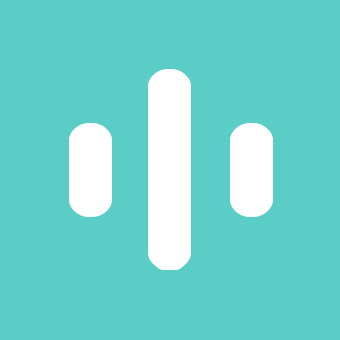
评论已关闭